日常开发中,我们经常需要在Linux服务器上进行各种文本,日志的查看操作,本文主要对常用的文本,日志查看技巧进行了一番总结和归纳,方便大家收藏起来后续查看使用:
tail命令查看日志信息
实时监控日志:
linuxidc@linuxidc:~/www.linuxidc.com$ tail -f linuxidc.com.txt

实时监控2行日志信息:
linuxidc@linuxidc:~/www.linuxidc.com$ tail -2f linuxidc.com.txt
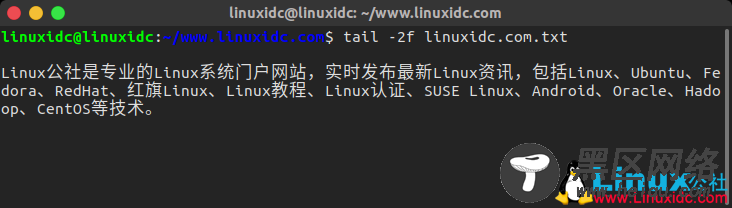
查看日志尾部的最后100行日志信息:
linuxidc@linuxidc:~/www.linuxidc.com$ tail -n 100 linuxidc.com.txt
查看日志100行之后的日志信息:
linuxidc@linuxidc:~/www.linuxidc.com$ tail -n +100 linuxidc.com.txt
head命令查看文本信息
查看文本开始的头100行信息:
linuxidc@linuxidc:~/www.linuxidc.com$ head -n 100 linuxidc.com.txt
查看文本最后100行信息以上的内容
linuxidc@linuxidc:~/www.linuxidc.com$ head -n -100 linuxidc.com.txt
cat命令查看文本信息
查看全部文本内容
linuxidc@linuxidc:~/www.linuxidc.com$ cat linuxidc.com.txt
查看文本的中间某些行范围之间的内容,例如说查看文本文件100-120行之间的内容:
linuxidc@linuxidc:~/www.linuxidc.com$ cat -n linuxidc.com.txt |tail -n +100|head -n 20
不过使用个人不是太喜欢使用这种命令来进行文本的定位查看,因为查看起来过于麻烦,文章下边会有更加简便的命令操作。
tac查看文本信息
和cat命令有点相反,cat命令更多的是从头部往尾部的顺序展现文本内容,而tac命令正好是从文本的尾部往头部展现日志内容
linuxidc@linuxidc:~/www.linuxidc.com$ tac linuxidc.com.txt
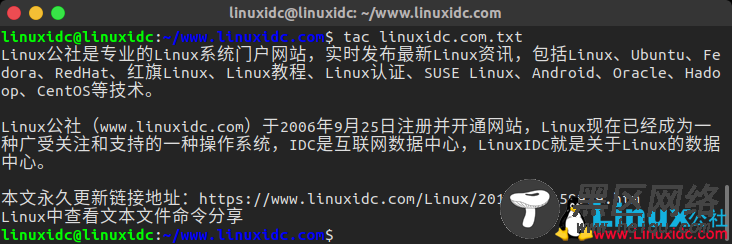
例如说,我们通过cat命令和tac命令同时来查看一段相同的内容:
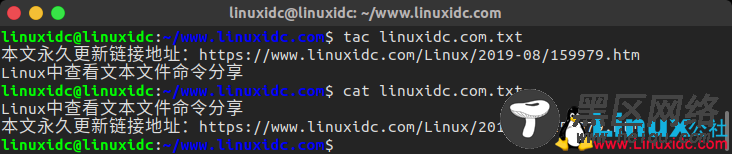
通过不同命令来展示文本,会发现文本的内容顺序有所相反。
搜索文本内容
grep是一种强大的文本搜索工具,它能使用正则表达式搜索文本,并把匹配的行打印出来。
grep命令的常用方式:
在多个文件中查找:
grep "match_pattern" file_1 file_2 file_3 ...
标记匹配颜色 --color=auto 选项:
grep "match_pattern" file_name --color=auto
//【这里的color项可以根据文档说明进行选择always,never,auto三种】
输出除之外的所有行 -v 选项:
grep -v "match_pattern" file_name
使用正则表达式 -E 选项:
grep -E "[1-9]+"
只输出匹配到的内容选项:
grep -o -E "[a-z]+." line
统计文件或者文本中包含匹配字符串的行数 -c 选项:
grep -c "text" file_name
输出包含匹配字符串的行数 -n 选项:
grep "text" -n file_name
在了解了grep命令能完成的功能点之后,我们可以在实际工作中灵活运用。
有些时候我们也会遇到一些希望查看某个时间段日志信息的需要,这个时候可以利用grep这条命令来实现这个功能,例如说希望查看2019-08-06 19点这一个小时以内的日志信息,那么可以输入以下命令:
grep '2019-08-12 19' log.file
这样可以快速定位到你所希望查看的信息范围。
由于grep命令是可以接收standard input的数据,因此我们通常可以借助管道命令符“ | ”的帮助,在一些标准输出进行中进行查找操作。
例如说,先将文件的内容读取出来,然后借助管道的帮助将内容转发给grep来进行内容过滤,如下边的这段命令:
cat log.file |grep -n '2019-08-12 22:00'
除了使用grep命令之外,也可以使用sed命令来实现相应的效果。
sed是一种非交互式的编辑器,sed会逐行处理文件(或输入),并将结果发送到屏幕。
可能对于新手来说,讲概念还不如直接来几个实操案例更为直接。
sed命令的常用方式:
只打印文件的第一行内容
sed -n '1p' filename
查看文件的第一行到第十行之间的内容
sed -n '1,10p' filename
删除第一行文本信息
sed '1d' filename
将文本里面的某些字符串进行替换
sed 's/希望替换的内容/被替换的内容/g'
例如:sed 's/1/one /g' filename 将1替换为one
在了解了sed命令的一些基础用法之后,我们可以在实际的工作场景中多次运用,从而强化自己对于sed命令的理解。
例如说,通过sed命令来进行日期范围的指定,例如说查看2019-08-06 22:43-22:44之间的日志记录:
sed -n '/2019-08-12 22:00/,/2019-08-12 22:01/p' filename
上边有说到使用head和tail命令一起来实现对于日志文件的某段内容查看,但是这样的操作实在是有点麻烦,不妨可以尝试使用sed命令来进行操作。
例如说,查看日志的第1-20行内容:
nl log.file | sed -n '1,10p'
利用more命令进行翻页查看
如果说希望查看的日志文件过大,那么可以通过使用more命令来进行分页查找,例如说设定每一页展示10条数据信息:
more -10 filename

